
Πίνακας περιεχομένων:
- Συγγραφέας John Day [email protected].
- Public 2024-01-30 08:33.
- Τελευταία τροποποίηση 2025-01-23 14:39.



Ξεχάσατε ποτέ τον κωδικό πρόσβασής σας;
Το RFID-RC522 μπορεί να σας βοηθήσει να λύσετε αυτό το πρόβλημα!
Χρησιμοποιώντας το RFID-RC522, μπορεί να σας βοηθήσει να συνδεθείτε στο λογαριασμό σας χρησιμοποιώντας μια κάρτα. Δεν είναι φοβερό;
Αυτό το έργο θα σας διδάξει πώς να διαβάζετε το UID της κάρτας και να χρησιμοποιείτε αυτήν την κάρτα για να συνδεθείτε στο λογαριασμό σας.
Για αυτό το έργο, υπάρχουν 4 κύρια βήματα:
1. Ρύθμιση
2. Μεταφόρτωση κωδικού#1 - για αυτό το βήμα, θα βρείτε το UID για τις κάρτες σας Mifare.
3. Μεταφορτώστε ξανά τον κωδικό#1 - καθώς θα μάθετε το UID των καρτών Mifare, αντιγράψτε και επικολλήστε στον κωδικό σας#1 και εισαγάγετε τον κωδικό πρόσβασης λογαριασμού που θέλετε.
4. Διακοσμήστε το έργο σας
*Μην φοβάστε όταν γράφετε τον κωδικό. Σε κάθε γραμμή, θα εξηγήσω τι πρέπει να κάνετε ή για τι γράφει αυτό.
Προμήθειες
- Arduino Leonardo x1
- Φορητός υπολογιστής x1
- Ο συμπαγής πυρήνας συνδέει τα καλώδια x7
- Καλώδιο USB x1
- Ηλεκτρονικό Breadboard x1
- RFID-RC522 x1
- Mifare Card x2
Βήμα 1: Προετοιμάστε όλα τα υλικά που χρειάζεστε


Ανατρέξτε στην ενότητα "Αναλώσιμα" παραπάνω.
Βήμα 2: Ρύθμιση




Πρέπει να έχετε 7 στερεά καλώδια σύνδεσης για να συνδέσετε το RFID-RC522 στο Arduino (χρησιμοποιώ το Arduino Leonardo, αλλά μπορείτε να επιλέξετε άλλα).
1. SDA - συνδεθείτε στο Pin 10
2. SCK - ICSP -3 (το ICSP βρίσκεται στη δεξιά πλευρά του πίνακα)
3. MOSI - ICSP -4
4. MISO - ICSP -1
5. IQR - δεν χρειαζόμαστε για αυτό το έργο
6. GND - GND
7. RST - Επαναφορά
8. Vcc - 3,3v
*Εάν δεν χρησιμοποιείτε το Arduino Leonardo, ελέγξτε τη δεύτερη εικόνα για να συνδεθείτε στο σωστό μέρος.
Βήμα 3: Λήψη βιβλιοθήκης

Παρακαλούμε δείτε το παραπάνω βίντεο και κατεβάστε τη βιβλιοθήκη.
Βήμα 4: Ανεβάστε τον κωδικό σας
[Κωδικός]
Μόλις ανεβάσετε τον κωδικό σας, ανοίξτε το Serial Monitor που βρίσκεται στην επάνω δεξιά γωνία του κώδικα.
Αργότερα, τοποθετήστε την κάρτα σας κοντά στο RFID-RC522, θα εμφανίσει το UID της κάρτας σας.
Τέλος, αντιγράψτε το UID και επικολλήστε τον στον κωδικό σας (θα σημειώσω το μέρος).
Βήμα 5: Ανεβάστε ξανά τον κώδικα
Αφού επικολλήσετε το UID των καρτών στον κωδικό, μπορείτε να αρχίσετε να σκέφτεστε ποιον κωδικό πρόσβασης λογαριασμού πρόκειται να χρησιμοποιήσετε. Σε αυτό το έργο, χρησιμοποιώ τον κωδικό πρόσβασης του υπολογιστή μου και τη γραμμή (οπότε έχω 2 κάρτες Mifare). Μόλις καταλάβετε, μπορείτε να συμπληρώσετε τον κωδικό (θα σημειώσω επίσης το μέρος που πρέπει να συμπληρώσετε). Όταν τελειώσετε, μπορείτε να ανεβάσετε τον ίδιο κωδικό (τον κωδικό που περιέχει τους κωδικούς πρόσβασής σας).
Βήμα 6: Διακόσμηση
Αφού ολοκληρώσετε όλα τα βήματα, μπορείτε να προσπαθήσετε να διακοσμήσετε το έργο σας!
Προτιμώ να χρησιμοποιώ χαρτόνι όταν το κάνετε αυτό.
Συνιστάται:
Φροντιστήριο Arduino RFID «Έξυπνη πόρτα»: 7 βήματα

Arduino RFID 'Smart Door' Tutorial: By Peter Tran, 10ELT1Σε αυτό το σεμινάριο, θα συνεργαστείτε με μια μονάδα ανάγνωσης RFID για να ξεκλειδώσετε μια πόρτα με τροφοδοσία μικρο-σερβο! Βεβαιωθείτε ότι έχετε τη σωστή κάρτα πρόσβασης για να εισέλθετε και να μην ηχεί ο συναγερμός ούτε να ενεργοποιήσετε τα φώτα εισβολέα. Θα ξεναγηθείτε
Διακόπτης ρελέ RFID Arduino Uno, με οθόνη I2C: 4 βήματα

RFID Arduino Uno Relay Switch, With I2C Display: Γεια, αυτό είναι το πρώτο μου έργο, το όνομά μου είναι Oskar και είμαι 13. Αυτό το έργο λειτουργεί με οθόνη I2C, όχι κανονική
Σεμινάριο Arduino MFRC522 - Η ετικέτα RFID υπάρχει ή καταργείται;: 6 βήματα

Σεμινάριο Arduino MFRC522 - Η ετικέτα RFID υπάρχει ή καταργείται;: Αυτό το σεμινάριο δημοσιεύτηκε αρχικά στις Υψηλές Τάσεις
Luces RGB Con RFID Y Arduino: 3 βήματα
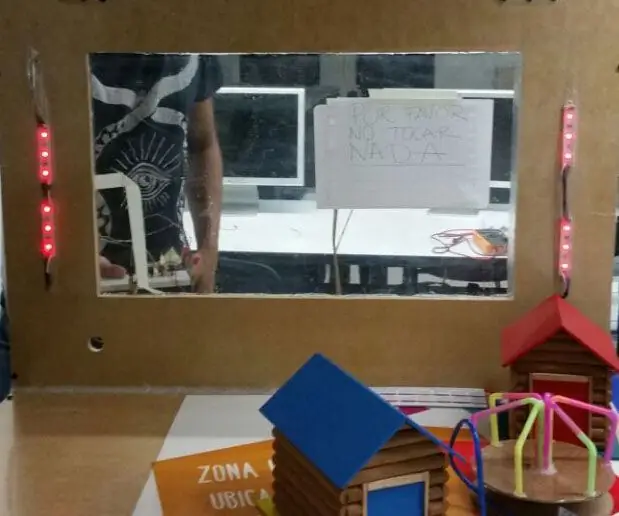
Luces RGB Con RFID Y Arduino: Controlador de luces empleado para el proyecto en conjunto denominado " Escenario de historias interactivas " del curso Video y televisi ó n digital de la Universidad Aut ó noma de Occidente. El objetivo de este controlador es cont
ARDUINO UNO RFID WINDOWS 10 Ξεκλείδωμα: 5 Βήματα

ARDUINO UNO RFID WINDOWS 10 UNLOCK: Ξεκλείδωμα των Windows 10 pass ή pin προστατευμένο με τη βοήθεια arduino και κάρτας RFID. Η ιδέα γύρω από αυτό το DIY έργο είναι απλή. Χρειαζόμαστε μια συσκευή με δυνατότητα HID, μια κάρτα RFID και έναν αναγνώστη. Όταν το arduino διαβάζει την κάρτα RFID και το αναγνωριστικό είναι το ίδιο με
